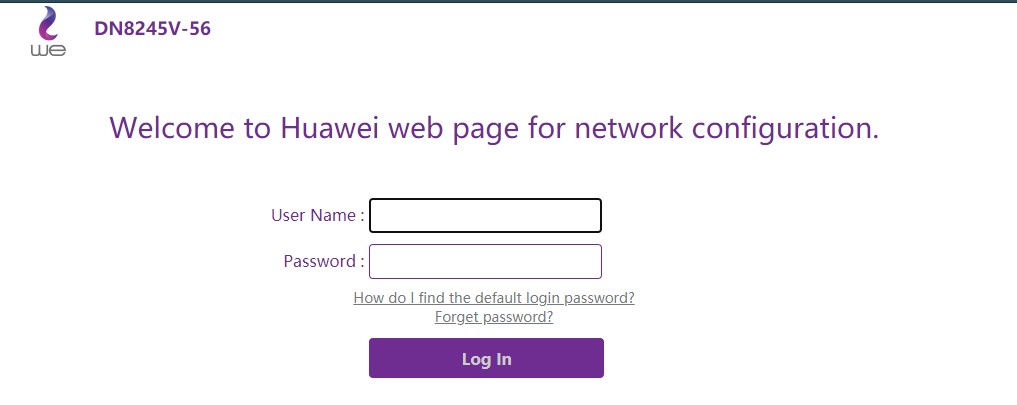كيفية عمل 2 شبكة واى فاى من راوتر واحد
من خلال هذه المقاله ستعرف كيف تقوم بعمل شبكتين واي فاي من خلال راوتر واحد بدون أستخدام أي برامج خارجية معقدة و بمجرد خطوات بسيطة كل ما عليك هو أتباعها فقط ونبدأ بأول خطوة.
فتح صفحة أعدادات الروتر
أول شئ يجب عليك الدخول لصفحة أعدادات الروتر الخاصه بك وهي الصفحة التى تحتوي علي كل المعلومات الخاصة بالشبكة الخاصة بك و كل الاعدادات التي تستطيع تغييرها كيفما تشاء و للدخول عليها ما عليك سوي كتابة هذا الكود في خانة البحث 192.168.1.1
بعد ذلك ستظهر لك خانتين أكتب في الاولي الاسم والثانية الرقم السري الخاص بك.
ملحوظة: إذا كنت لا تعرف الاسم والرقم السري الخاص بك يمكن تجربة كتابة كلمة Admin في الخانتين و إن لم تنفع هذه الطريقة من المؤكد أنك ستجد معلومات الروتر في الاسفل او في الخلف حيث ستجد الاسم والرقم السري الخاص بك و إذا لم تنفع هذه الطريقة إيضاً فيجب عليك التحدث مع خدمة العملاء الخاصة بالشركة المتعاقد معها لاخبارك بهم.
والان بعد الدخول إلي صفحة الاعدادات ننتقل إلي الخطوة التالية.
ستذهب بعد ذلك إلي اعدادات الواي فاي كما هو موضح بالصورة نضغط علي WLAN setting
بعد ذلك ستجد انه ظهر امامك اعدادات الواي فاي والتي تستطيع من خلالها تغيير اسم الشبكه وكلمة السر الخاصة بك وكما يمكنك ايضاً اخفاء الشبكة منها وهو خيار مهم جداً يفضل أن تقوم بتفعيله حتي لا تكون شبكتك سهلة الاختراق.
تفعيل الشبكة الثانية
ستجد بعد ذلك بالاسفل SSID2 أضغط عليها كما هو موضح بالصورة
بعد ذلك يجب عليك تفعيلها عن طريق الضغط علي كلمة on.
وقم بعد ذلك بتخصيص أسم الشبكة الجديدة وكلمة السر ويمكنك اخفاء الشبكة عن طريقة تفعيل خيار SSID Hide وجعله on ويمكنك كتابة كلمة السر الخاصة بك في خانة WPA Passphrase وايضاً يمكنك التحكم في عدد المتصلين بالشبكة وخاصتاً إذا كنت جعلت هذه الشبكة لك وحدك عن طريق كتابة عدد المستخدمين الاقصي في Maximum Clients.
والان قد انتهينا وكما تري فالطريقة بسيطة جداً وليس بها اي تعقيد والتي بالتأكيد ستفيدك جداً.
وبهذا تكون إنتهت مقالتنا مع تحيات موقع shr7pc